如何关闭windows 10,毕竟是新系统,win8确实很难关闭,因为它是隐藏的。 Win10有一个开始菜单。当然,这里更容易找到。那么今天我就给大家分享四种关机方法。我自己想出来了。让我与您分享我的经验。希望对大家有所帮助。
随着网络时代的到来,越来越多的人使用电脑,现在越来越多的人使用win10系统,但是新系统的新界面很容易遇到问题。其中有很多电脑小白,有的不知道如何关闭Win10。接下来我们就来看看Win10如何关闭。
Win10怎么关机图文教程
方法一:
右键单击左下角的开始图标
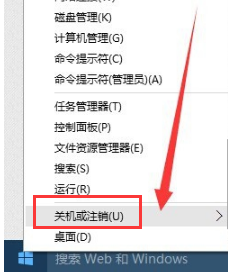 电脑关机电脑图-1
电脑关机电脑图-1
选择“关机或注销”,然后选择“关机”
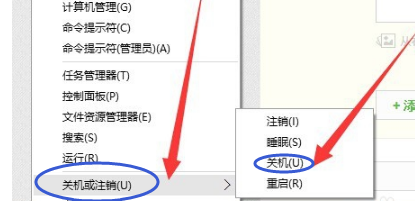 电脑关机电脑图-2
电脑关机电脑图-2
方法二:
按alt+F4,按下后会出现对话框,选择“关机”
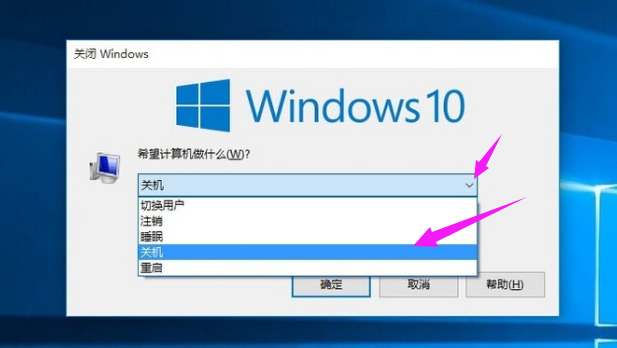 电脑关机电脑图-3
电脑关机电脑图-3
方法三:
点击左下角的开始图标,在弹出的界面中点击“电源”按钮
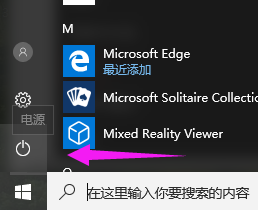 系统关闭电脑图-4
系统关闭电脑图-4
选择“关机”
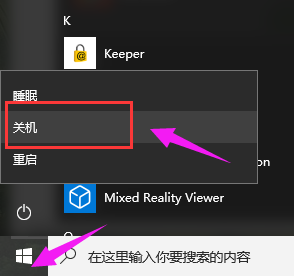 电脑关机电脑图5
电脑关机电脑图5
方法四:
在桌面状态下按windows+i,按下后旁边会弹出一个菜单栏
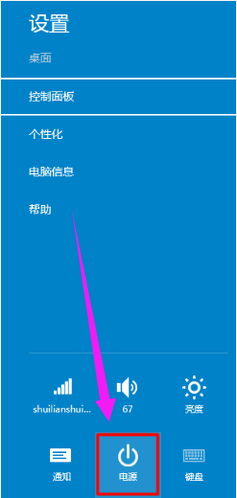 关机电脑图6
关机电脑图6
点击底部的“电源”并选择“关机”
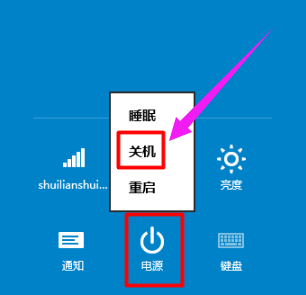 系统关闭计算机图-7
系统关闭计算机图-7
以上就是win10系统关闭的几种方法。无法关机的用户可以看以上操作步骤进行操作。
分享到: